Pokyny na inštaláciu prehliadača Google Chrome ako predvoleného prehliadača v systéme iOS 14

Tento článok vás prevedie tým, ako nainštalovať Google Chrome ako predvolený prehliadač v systéme iOS 14.

Na iOS 14 a iPadOS 14, ktoré boli práve vydané, Apple po prvýkrát umožňuje používateľom inštalovať prehliadače a e-maily tretích strán ako predvolené aplikácie. To znamená, že namiesto Safari alebo pôvodnej aplikácie Mail od Apple môžu používatelia nastaviť iPhone a iPad tak, aby automaticky otvárali aplikácie ako Google Chrome a Gmail vždy, keď ich systém potrebuje použiť.
Keď sa však spustil iOS 14, aplikácie tretích strán ešte neboli pripravené na túto funkciu. Najnovšie bol Google Chrome aktualizovaný tak, aby sa používal ako predvolený prehliadač v systéme iOS 14.
Nižšie by sme vás chceli previesť krokmi potrebnými na nastavenie prehliadača Chrome ako predvoleného prehliadača v systéme iOS 14:
Krok 1: Stiahnite si najnovšiu verziu prehliadača Google Chrome z obchodu App Store alebo aktualizujte aplikáciu, ak ste ju už nainštalovali
Krok 2: Otvorte v iPhone aplikáciu Nastavenia
Krok 3: Prejdite nadol a vyhľadajte a vyberte Chrome
Krok 4: Kliknite na možnosť „ Predvolená aplikácia prehliadača “ .
Krok 5: Vyberte Chrome
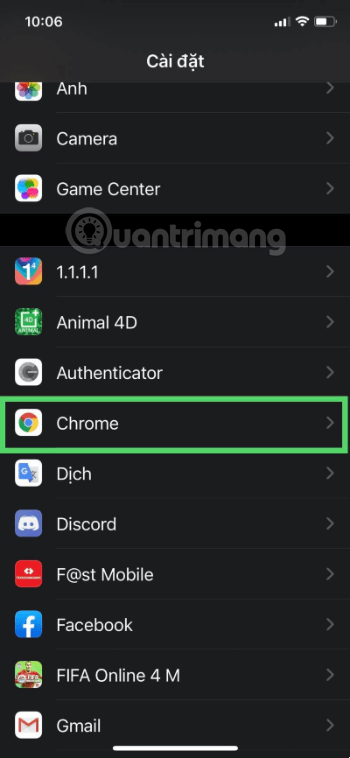
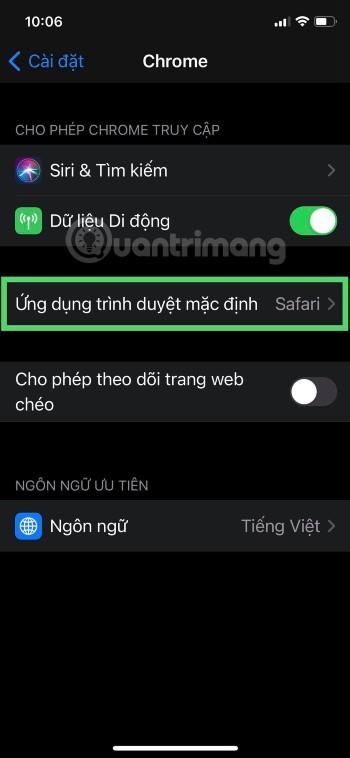
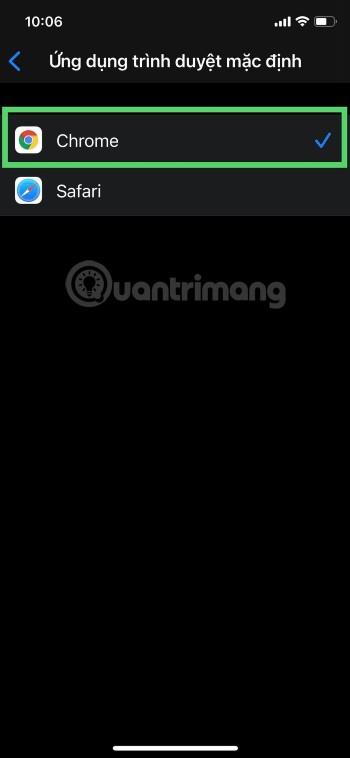
Po dokončení vyššie uvedených krokov bude každá aplikácia, ktorá chce získať prístup k webovej lokalite, spustená namiesto prehliadača Safari prehliadač Google Chrome. Ak chcete prejsť späť na Safari, jednoducho zopakujte vyššie uvedené kroky a v kroku 5 vyberte Safari.
V budúcnosti je možné, že hlavné prehliadače ako Firefox, Opera... budú aktualizované aj s možnosťou nastavenia ako predvoleného na iOS 14. iOS 14 je momentálne distribuovaný ako testovacia verzia. Je pravdepodobné, že oficiálna verzia iOS 14 bude vydaná počas akcie „Time Flies“, ktorá sa koná 15. septembra.
Tento článok vás prevedie tým, ako nainštalovať Google Chrome ako predvolený prehliadač v systéme iOS 14.
Android TV možno použiť aj na prehliadanie webu. V operačnom systéme Android TV bohužiaľ nie je predinštalovaný žiadny prehliadač.
Odstránenie histórie prehliadania je jednoduchý, ale dôležitý proces, na ktorý by ste mali myslieť, keď si chcete zabezpečiť svoje súkromie.
Zatiaľ čo natívny prehliadač Safari od Apple je vhodný pre väčšinu ľudí, možno uprednostníte inú možnosť, ktorá vám vyhovuje lepšie. S toľkými možnosťami tretích strán dostupných pre iOS môže byť ťažké rozhodnúť sa, ktorú z nich si vybrať.
Kontrola zvuku je malá, ale celkom užitočná funkcia na telefónoch iPhone.
Aplikácia Fotky na iPhone má funkciu spomienok, ktorá vytvára zbierky fotografií a videí s hudbou ako vo filme.
Apple Music sa od svojho prvého uvedenia na trh v roku 2015 mimoriadne rozrástol. K dnešnému dňu je po Spotify druhou najväčšou platenou platformou na streamovanie hudby na svete. Okrem hudobných albumov je Apple Music domovom aj tisícok hudobných videí, 24/7 rádií a mnohých ďalších služieb.
Ak chcete vo svojich videách hudbu na pozadí, alebo konkrétnejšie, nahrajte prehrávanú skladbu ako hudbu na pozadí videa, existuje veľmi jednoduché riešenie.
Hoci iPhone obsahuje vstavanú aplikáciu Počasie, niekedy neposkytuje dostatočne podrobné údaje. Ak chcete niečo pridať, v App Store je veľa možností.
Okrem zdieľania fotografií z albumov môžu používatelia pridávať fotografie do zdieľaných albumov na iPhone. Fotografie môžete automaticky pridávať do zdieľaných albumov bez toho, aby ste museli znova pracovať s albumom.
Existujú dva rýchlejšie a jednoduchšie spôsoby, ako nastaviť odpočítavanie/časovač na vašom zariadení Apple.
App Store obsahuje tisíce skvelých aplikácií, ktoré ste ešte nevyskúšali. Mainstreamové hľadané výrazy nemusia byť užitočné, ak chcete objavovať jedinečné aplikácie a púšťať sa do nekonečného rolovania s náhodnými kľúčovými slovami nie je žiadna sranda.
Blur Video je aplikácia, ktorá rozmazáva scény alebo akýkoľvek obsah, ktorý chcete na svojom telefóne, aby nám pomohla získať obraz, ktorý sa nám páči.
Tento článok vás prevedie tým, ako nainštalovať Google Chrome ako predvolený prehliadač v systéme iOS 14.











